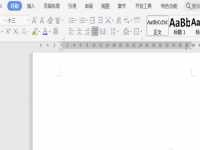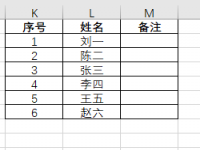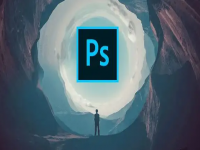excel如何修改表格线条粗细 Excel修改表格线条粗细的方法,我们在Excel表格中,能够看到一个个单元格,单元格的粗细能够影响我们的视觉效果,例如重要一些的数据我们就可以将表格线条加粗一些,那么如何改变Excel表格的线条粗细呢?下面小编就给大家分享一下Excel是如何改变表格线条粗细的。
Excel修改表格线条粗细的方法:
打开Excel表格,选中表格内容,点击鼠标右键,选择【设置单元格格式】:
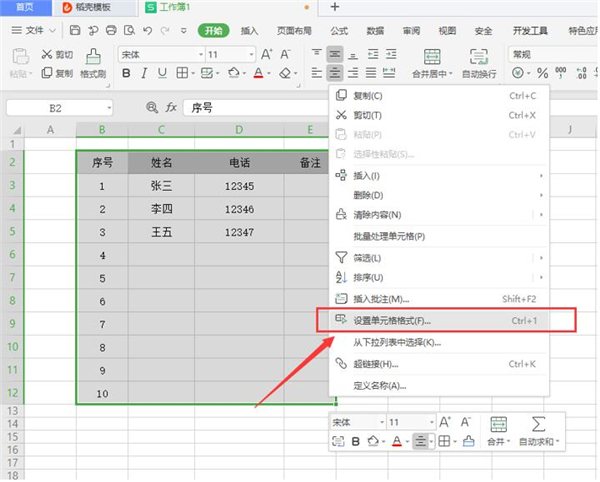
选择【边框】,根据需要进行表格外边框及内部的设置,在线条样式中可以选择不同粗细的线条,最后点击【确定】:
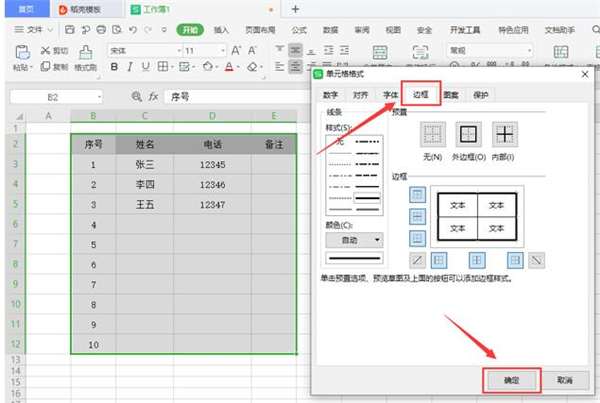
也可以选中单元格后,点击菜单栏中的【绘图边框】——【线条样式】,选择不同粗细的线条:
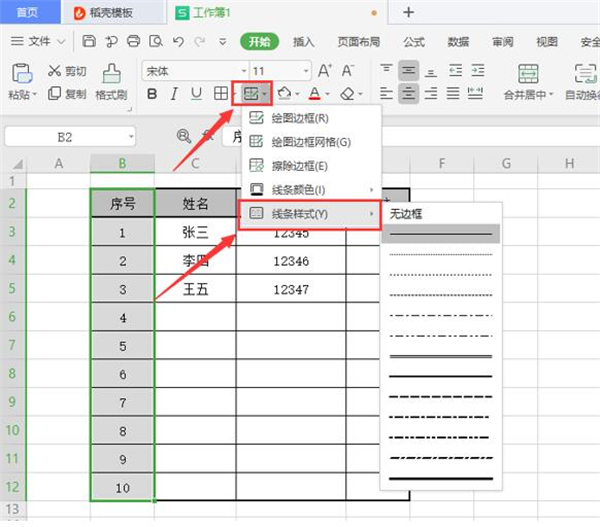
阅读全文
扫码关注“ 多特资源库 ”